

Eine Sandbox ist eine Testumgebung, die mehr oder weniger große Ähnlichkeit mit Ihrer Produktionsumgebung aufweist. In der Sandbox können Sie neue Funktionen und Einstellungen testen, ohne Ihre Produktionsumgebung zu beeinträchtigen. Zendesk bietet zwei Arten von Sandbox-Umgebungen: die Standard- und die Premium-Sandbox. In diesem Beitrag wird beschrieben, wie Sie eine Standard-Sandbox erstellen und verwenden.
In diesem Beitrag werden folgende Themen behandelt:
Wenn Sie Informationen aus Ihrer Produktionsinstanz replizieren, getestete Auslöser in der Produktion einsetzen oder mehrere Sandboxen gleichzeitig nutzen möchten, können Sie auf einen Zendesk Suite Enterprise- oder Enterprise Plus-Plan mit Premium-Sandbox upgraden.
Erstellen einer Standard-Sandbox
Bevor Sie eine Standard-Sandbox verwenden können, müssen Sie sie initialisieren. Die Sandbox wird unter Berücksichtigung der Einstellungen aus Ihrer aktuellen Zendesk Support-Produktionsinstanz erstellt. Vor dem Initialisieren Ihrer Standard-Sandbox sollten Sie sich mit den wichtigsten Fakten zu Sandboxen vertraut machen und wissen, welche Daten in Standard-Sandboxen repliziert werden und welche nicht.
So erstellen Sie eine Standard-Sandbox
- Klicken Sie in der Seitenleiste des Admin Centers auf
 Konto und dann auf Sandbox > Sandboxen.
Konto und dann auf Sandbox > Sandboxen. - Klicken Sie auf die Schaltfläche Sandbox erstellen.
- Geben Sie einen aussagekräftigen Namen für die Sandbox ein.
- Klicken Sie auf Erstellen.

Eine Meldung weist darauf hin, dass die Sandbox erstellt wird. Wenn die Sandbox erfolgreich erstellt wurde, wird oben auf der Seite eine Meldung angezeigt und der Status des Sandbox wird zu Aktiv. Die Sandbox besitzt eine eindeutige URL mit einer zehnstelligen Nummer nach Ihrem Domänennamen.
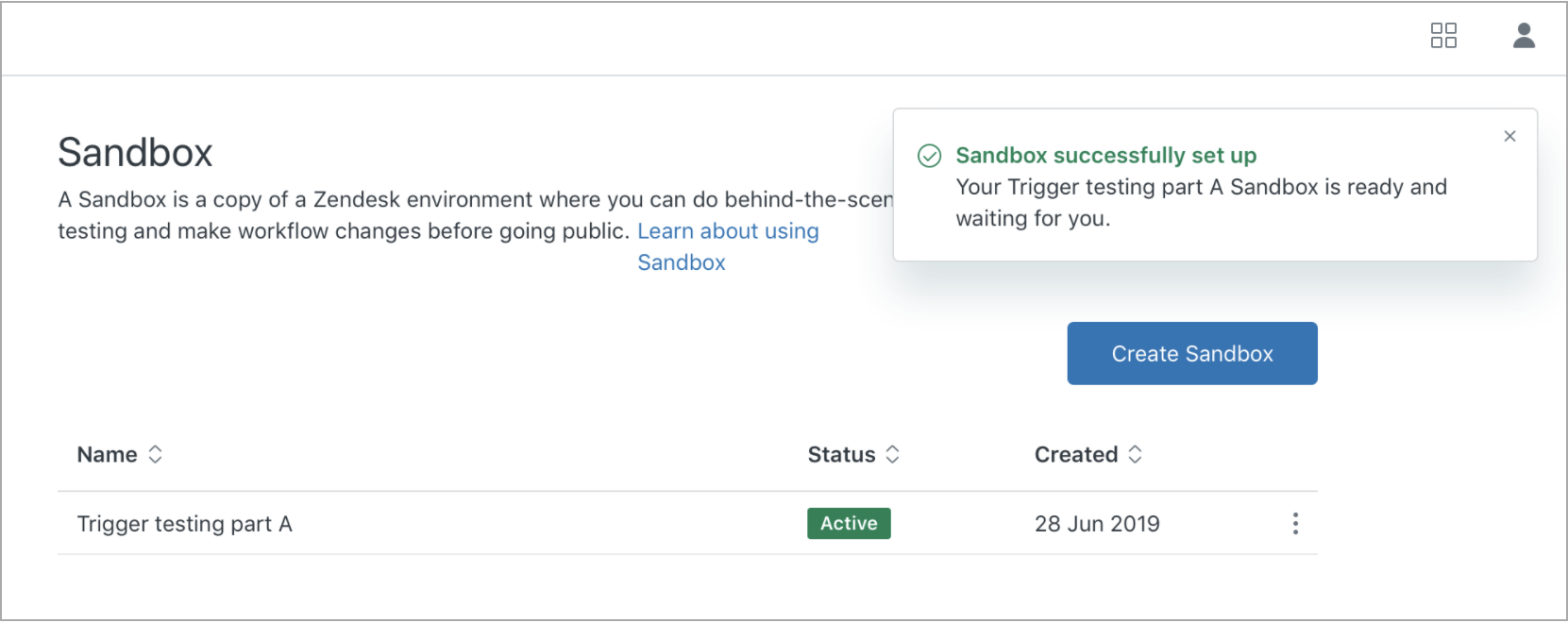
Arbeiten in der Standard-Sandbox
So wechseln Sie von der Produktionsinstanz von Zendesk Support zur Sandbox
- Klicken Sie in der Seitenleiste des Admin Centers auf
 Konto und dann auf Sandbox > Sandboxen.
Konto und dann auf Sandbox > Sandboxen. - Klicken Sie auf das Optionsmenü (
 ) und dann auf Sandbox öffnen, um die Sandbox-Instanz in einer neuen Registerkarte zu öffnen. Sie können die Sandbox auch als Lesezeichen speichern und vom Browser aus darauf zugreifen.
) und dann auf Sandbox öffnen, um die Sandbox-Instanz in einer neuen Registerkarte zu öffnen. Sie können die Sandbox auch als Lesezeichen speichern und vom Browser aus darauf zugreifen.
- Melden Sie sich wie gewohnt als Administrator bei der Sandbox an.
- Führen Sie die gewünschten Änderungen, Tests und Optimierungen durch.
Zurücksetzen der Standard-Sandbox
Nachdem Sie eine Test- und Aktualisierungsrunde abgeschlossen haben, können Sie eine neue Sandbox für eine weitere Entwicklungs- und Testrunde erstellen. Eine neue Sandbox ist auch hilfreich, wenn unlösbare Probleme aufgetreten sind und Sie wieder ganz neu anfangen möchten.
Sie können jeweils immer nur eine Sandbox verwenden. In der Regel werden Sie die vorhandene Sandbox löschen und eine neue erstellen, die auf den Einstellungen Ihrer aktuellen Produktionsinstanz von Zendesk Support basiert. Weitere Informationen finden Sie unter Überblick über Zendesk-Sandbox-Umgebungen.
So ersetzen Sie Ihre Sandbox
- Klicken Sie in der Seitenleiste des Admin Centers auf
 Konto und dann auf Sandbox > Sandboxen.
Konto und dann auf Sandbox > Sandboxen. - Klicken Sie auf das Optionsmenü (
 ) und dann auf Sandbox löschen.
) und dann auf Sandbox löschen.
- Führen Sie die unter Erstellen einer Standard-Sandbox beschriebenen Schritte aus.
Eine neue Sandbox mit einer neuen URL wird erstellt.